Дакле, ви користите Планк доцк на Линуку и то вам се допада, али нисте сигурни у то како користити доцклет систем. У овом водичу ћемо говорити о додавању различитих прикључака и додатака у Планк доцк.
Инсталирајте Планк
Пре него што уђемо у омогућавање доцклеа на Планкудок, добра је идеја прећи како да апликација функционише. Углавном због тога што врло мало Линук дистрибуција садржи доцк Планк унапријед инсталиран ван оквира.
Планк је далеко најкоришћенији док на Линукуна његову лакоћу коришћења и једноставност. Као резултат тога, већина дистрибуција га има у својим спремиштима пакета, и то је врло једноставно инсталирати. Да бисте га подстакли на свом систему, отворите прозор терминала са Цтрл + Алт + Т или Цтрл + Схифт + Т на тастатури. Затим следите упутства наредбеног ретка која се подударају са Линук оперативним системом који користите.
Убунту
Планк Доцк је доступан свим корисницима Убунту Линука путем спремишта софтвера „Универсе“. Да бисте га инсталирали, активирајте „Универсе“ репо и покрените апт инсталл команда да ради!
sudo add-apt-repository universe
Покренути ажурирање наредба за завршетак постављања Универзума.
sudo apt update
На крају, инсталирајте Планк.
sudo apt install plank
Елементарни ОС
Како се испоставило, Елементари ОС долази са Планком као подразумеваним док у њиховом окружењу радне површине. Дакле, није потребна инсталација. Само прескочите на следећи корак у овом водичу да би доцклетови радили!
Дебиан
Планк је спреман за инсталацију корисницима Дебиан Линука (9, 10 и Сид) у складишту софтвера „Дебиан Маин“. Нека ради на вашем Дебиан Линук систему помоћу апт-гет инсталл наредба испод.
sudo apt-get install plank
Желите нове функције? Обавезно надоградите са Дебиана 9 на 10 пре инсталације. Или испробајте Бацкпортс.
Арцх Линук
Планк се налази у складишту софтвера „Цоммунити“ за кориснике Арцх-а. Да бисте га инсталирали, отворите /етц/пацман.цонфи омогућите складиште софтвера „Цоммунити“. Након што је репо омогућен, моћи ћете да добијете Планк са следећим подацима Пацман команда.
sudo pacman -S plank
Алтернативно, Планк је такође у АУР-у.
Федора
Планк је спреман за инсталацију у спремишта софтвера „Федора и386 и Федора к86_64“. Да бисте га инсталирали, идите на терминал и покрените днф инсталл наредба испод.
sudo dnf install plank plank-docklets -y
ОпенСУСЕ
Свака верзија ОпенСУСЕ Линука има Планк у својим изворима софтвера. Ако желите да га инсталирате, покрените патентни затварач команда доле у прозору терминала. Имајте на уму да у вашим репо поставкама морате имати укључен „ОпенСУСЕ Осс Алл“.
sudo zypper install plank
Генериц Линук
Већина дистрибуција, чак и нејасне, носи сеПланк. Међутим, ако га не можете инсталирати на вашу омиљену дистрибуцију, зграбите изворни код и компајлирајте га. Алтернативно, размислите о покретању једне од дистрибуција обухваћених упутствима за инсталацију, јер оне подржавају Планк.
Подесите Планк
Сад кад је Планк инсталиран, мораћете да подеситеаутоматски се покреће приликом пријаве. Најбржи начин за то је отварање прозора терминала и додавање датотеке пречице Планк у мапу „аутоматско покретање“.
mkdir -p ~/.config/autostart cp /usr/share/applications/plank.desktop ~/.config/autostart/
Са датотеком пречаца у мапи са аутоматским покретањем на вашем Линук рачунару, требаћете да ажурирате дозволе датотеке тако да се приликом покретања исправно покрене.
sudo chmod +x ~/.config/autostart/plank.desktop
Провјерите да ли се пречица покреће поновним покретањем вашег Линук рачунара. Ако исправно ради, Планк би се требао појавити након поновног покретања. Ако не, избришите пречицу и покушајте поново.
rm ~/.config/autostart/plank.desktop
Омогућавање доцклета
Омогућавање доцклета у доку Планк, требат ће вамда отворите област подешавања. Да бисте то учинили, кликните мишем десним тастером миша на подножје прикључне табле и изаберите опцију „поставке“ у менију десног клика. Алтернативно, покрените прозор терминала са Цтрл + Алт + Т или Цтрл + Схифт + Т на тастатури и у наредбу испод напишите да бисте одмах добили приступ подешавањима.
plank --preferences
Једном када се отвори прозор са подешавањима Планка, отворићете сепогледајте три одвојена картица. Те картице су „Изглед“, „Понашање“ и „Доцклетс“. Изаберите „Доцклетс“ мишем да бисте приступили листи доцклета.

Погледајте списак унапред инсталираног Планкадоцклетс. Једном када пронађете онај који желите да додате у док, двокликните га и требало би да се учита. Поновите овај поступак за сваки Планк доцклет који желите да додате у док. Када завршите, затворите прозор поставки.
Уклањање доцклетс-а
Морате да уклоните пристаниште које сте додали у пристаниште за Планк? Ево како то урадити
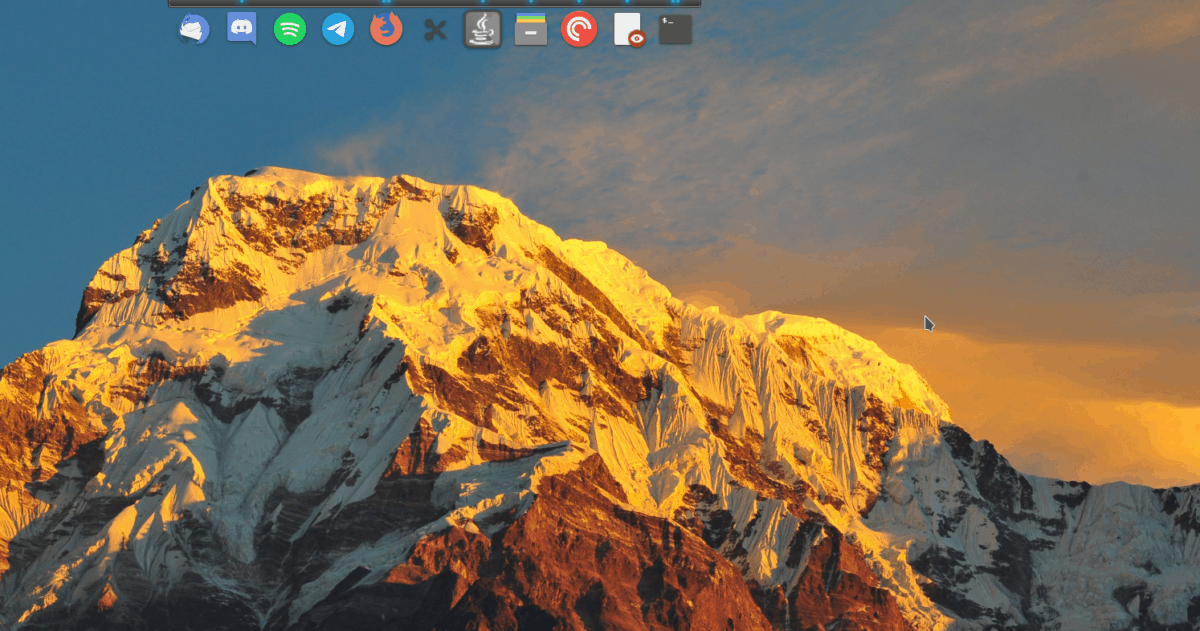
Корак 1: Откријте док с мишем на радној површини.
Корак 2: Пронађите доцклет који је додан у ваш док Планк и десним кликом миша кликните на њега да бисте открили његове могућности.
3. корак: Повуците прикључну станицу са док, да бисте је онемогућили. Поновите ово за онолико доцклета које сте омогућили на доку Планк.













Коментари